对象特性是指对象的图层、颜色、线型、线宽和打印样式等,它是AutoCAD提供的另一类辅助绘图命令。另外,在图形重生成时,冻结图层上的对象不参加计算。当前作图使用的图层称为当前层。......
2023-09-18
1.设置颜色
用户可以为对象设置颜色,一旦颜色设置后,以后创建的对象都采用此颜色,直至修改颜色。
调用颜色的命令如下:
(1)执行“格式”→“颜色”命令。
(2)在“特性”工具栏的“对象颜色”下拉列表中,直接选择颜色或选择“选择颜色”选项,如图3.10所示。
(3)在命令行输入命令“color”(快捷键col)。
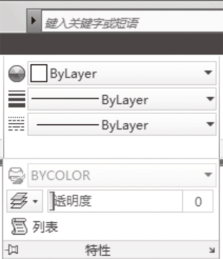
图3.9 “特性”工具栏
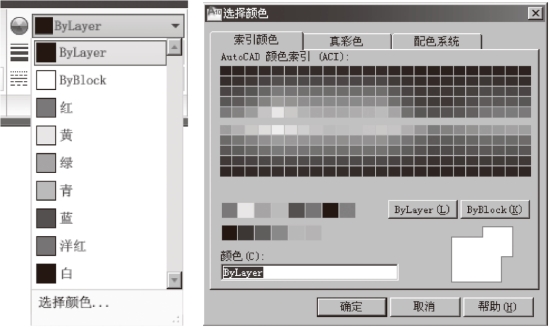
图3.10 “特性”工具栏中的颜色设置和“选择颜色”对话框
由图3.10可以看到,列表中有“ByLayer”和“ByBlock”两项,在线型、线宽等列表中都有这两项。“ByLayer”表示当前的对象特性随图层而定,并不单独设置,“图层”的概念将在后面介绍;“ByBlock”表示当前的对象特性随块而定,并不单独设置,“块”的概念也将在后面的单元中介绍。
2.设置线型
用户可以为对象设置线型,一旦线型设置后,以后创建的对象都采用此线型,直至修改线型。调用线型命令的方式如下:
(1)执行“格式”→“线型”命令;
(2)在“特性”工具栏的“线型”下拉列表中,直接选择线型或选择“其他”选项弹出“线型管理器”对话框加载其他线型,如图3.11所示;
(3)在命令行输入命令“linetype”(快捷键lt)。
利用“线型管理器”对话框加载线型,单击“加载”按钮,弹出“加载或重载线型”对话框,如图3.12所示。
AutoCAD的线型存放在线型文件acadiso.lin中,用户也可以从自定义线型文件中加载。选择好线型后,单击“确定”按钮把要加载的线型添加到“线型管理器”对话框中的“线型”列表中。
单击“线型管理器”对话框中的“当前”按钮,用户可以将此线型变为当前图形线型。
单击“线型管理器”对话框中的“删除”按钮,用户可以删除已加载的线型,但系统默认的“ByLayer”“ByBlock”和“Continuous”不能被删除,当前图形中已采用的线型也不能被删除。
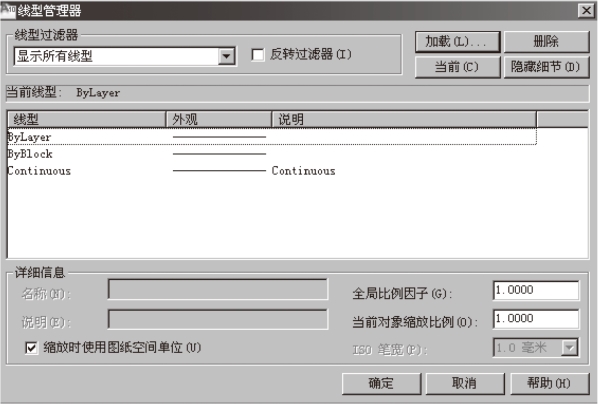
图3.11 “线型管理器”对话框

图3.12 “加载或重载线型”对话框
有时设置好的线型绘制出来的图形并未达到预期的效果,这是因为线型的比例不合适,绘制的线条不能反映线型,用户可以在“线型管理器”对话框中的“详细信息”选项组中进行比例设置,如图3.11所示。其中“全局比例因子”文本框可以设置整个图形中所有对象的线型比例,“当前对象缩放比例”文本框可以设置当前新创建对象的线型比例。
绘图过程中线型比例不合适,可在命令行输入命令“lts”修改线型比例。
3.设置线宽
用户可以为对象设置线宽,一旦线宽设置后,以后创建的对象都采用此线宽,直至修改线宽。调用线宽命令的方式如下:
(1)执行“格式”→“线宽”命令;
(2)在“特性”工具栏的“线宽”下拉列表中,直接选择线宽或选择“线宽设置”选项弹出“线宽设置”对话框选择线宽,如图3.13所示;
(3)在命令行输入命令“lweight”(快捷键lw)。

图3.13 “特性”工具栏中的线宽选择和“线宽设置”对话框
在“线宽设置”对话框中用户可以设置对象的线宽,同时,也可以选择是否在屏幕上显示线宽,一旦选中“显示线宽”复选框,则屏幕上正在创建的图形就会按照此线宽显示,“调整显示比例”选项组可以调节显示比例滑块,可以设置线宽的显示比例大小。
有关建筑工程CAD的文章

对象特性是指对象的图层、颜色、线型、线宽和打印样式等,它是AutoCAD提供的另一类辅助绘图命令。另外,在图形重生成时,冻结图层上的对象不参加计算。当前作图使用的图层称为当前层。......
2023-09-18

此种方式用鼠标左键单击对象即可完成选中的操作,如图1.21所示,楼梯扶手构件处于被选中的状态。对象选择操作图1.22窗选方式的两种执行方法实框选择淋浴设备;虚框选择平开门图1.21点选方式选择对象另外,在具体的命令执行时,还有更多选择对象的操作。如trim命令使用中,就可以使用栏选“f”来获得一排对象的选中;有的命令还可以使用多边形选择对象。......
2023-08-18

其中列出了所选对象的基本特性和几何特性,可根据需要进行相应的修改。图4-36为修改直线特性的对话框。选择选项“设置”,将打开“特性设置”对话框,如图4-38所示,从中可设置复制源对象的指定特性。......
2023-09-18

设置多线样式执行mlstyle命令后,系统会弹出“多线样式”对话框。例如,绘制一段宽为240的墙体,用户可以新建如图2.6所示的多线样式。设置完毕后,单击“确定”按钮,返回“多线样式”对话框,用户可以将设置好的多线样式保存。如果设置了多种多线样式,需将拟用的多线样式置为当前,即可以开始绘制多线。......
2023-08-18

特性匹配的命令是MATCHPROP,能把源对象的全部或部分特性复制给目标对象。调用特性匹配功能的方式有以下三种:●工具栏 。 用特性匹配命令修改对象的线型。按图1-15新建“实体”层和“虚线”层。将“虚线”层置为当前层。图3-56用命令修改对象的线型选项说明:在“选择目标对象或[设置]”:提示符下输入S↙,弹出对话框,允许用户选择要复制源对象的哪些特性,如图3-57所示。......
2023-06-21

绘图辅助工具——对象捕捉与自动追踪使用以下两种方式来启动对象捕捉模式:临时对象捕捉方式。图1.28临时对象捕捉菜单图1.29对象捕捉选项图1.30“对象捕捉”选项卡捕捉自。图1.31简单图形绘制图1.32“捕捉自”功能绘图过程2.自动追踪使用自动追踪功能可以快速而精确地定位点,在很大程度上提高了绘图效率。......
2023-08-18

在绘图过程中,为方便绘制与编辑图形,需要调整对象显示的位置和大小,这就需要对图形对象进行缩放和平移。绘图辅助工具——图形显示控制1.视图缩放由于屏幕尺寸的限制,有时看不清楚图形的细节或无法浏览整个图形,此时可以使用视图命令放大或缩小图形,便于观察图形。2.视图的平移平移命令在不改变图形视图显示比例的情况下,观察当前图形的不同部位。......
2023-08-18
相关推荐